「初めてのマルチサーバーにログインしようとしたらエラーが出て入れない」
「マインクラフトがアップデートされたら今まで入れていたマルチサーバーに入れなくなった」
そんな時はサーバーとクライアントのバージョンが合っていない可能性があります。
この記事ではマインクラフトのクライアントのバージョン変更方法を解説します。
別バージョンの作成
ランチャーを立ち上げ、起動構成 ⇒ 新規作成の順でクリックします。

次の画面で目的のサーバーで推奨されているバージョン、あるいは動作確認の取れているバージョンを選びます。
※今回は当ブログで扱ったことのあるMyMeta Minecraftで動作確認の取れている1.18.1を選択してみます。
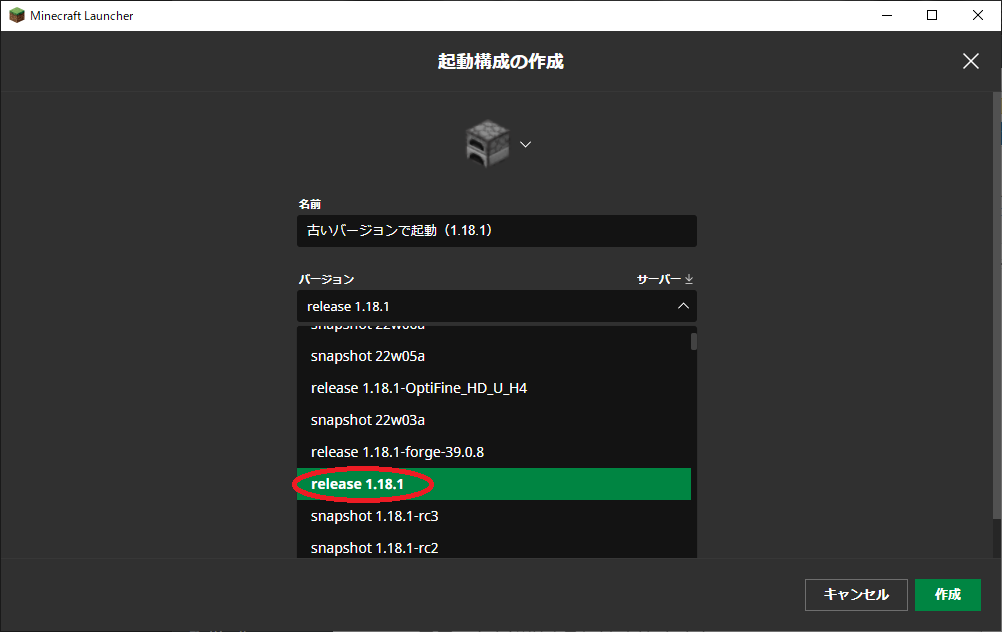
名前の部分には自分のわかりやすい名前を入力しましょう(対象となるサーバー名など)
その他の項目は任意で入力してください。
※わからなければそのままの状態で大丈夫です(後から変更もできます)
入力が完了したら右下の作成をクリックします。
起動構成の選択
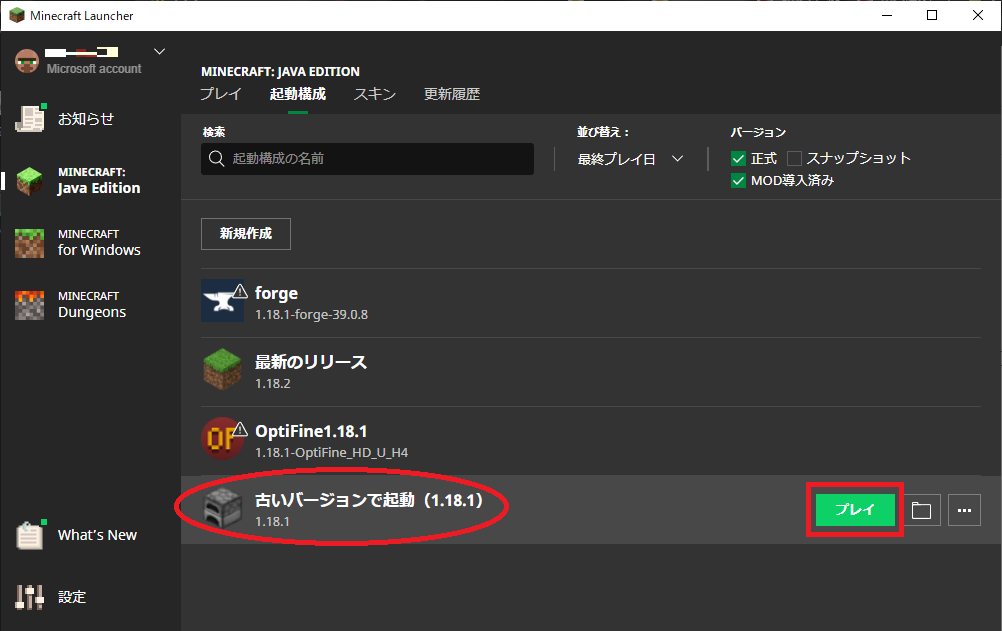
先程の操作が完了すると、一覧に作成した構成が表示されると思います。
マウスオーバーで右側にボタンが出てきますので、プレイを押すと古いバージョンでMinecraftを起動することができます。
起動構成のデフォルト設定
常に同じマルチサーバーで遊ぶ場合は、ランチャー立ち上げ後、プレイボタンを押したらすぐに目的のバージョンで起動するように設定しておくと楽です。
プレイ タブを選択した状態で左下の赤い枠の部分をクリックすると作成した起動構成の一覧が表示されます。
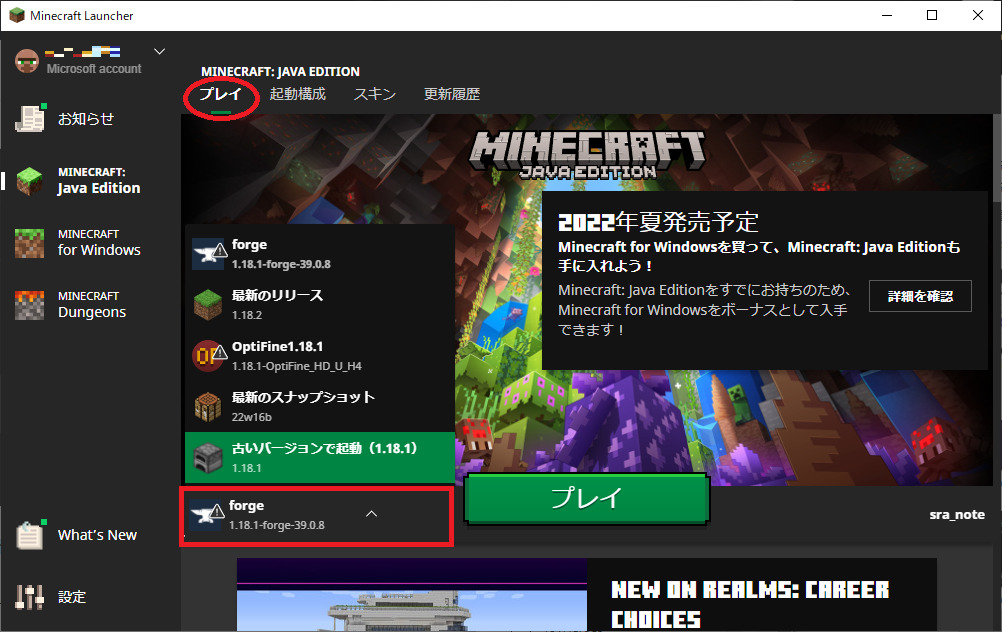
目的の起動構成を選択すると赤枠の部分が変更されます。
「マルチは旧バージョン、シングルでは最新バージョンで遊びたい」といった場合は、こちらから設定を変更すると比較的操作が少なくて楽かと思います。
まとめ
今回は当ブログやMyMeta Minecraftの日本人コミュニティでも質問の多かったマインクラフトのバージョン変更方法についてまとめてみました。
※エラーメッセージの種類によってはバージョンの変更が解決策とは限りませんのでご容赦ください。



コメント